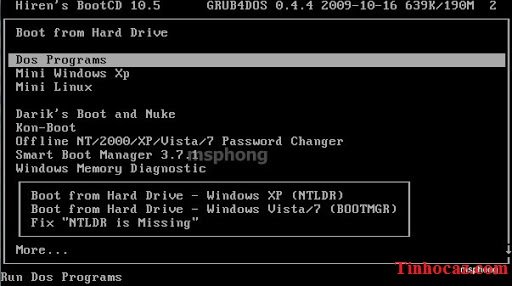13 bước để tạo file ghost windows thành công 100%. Bạn là dân it hay bạn là người mới tìm hiểu bạn muốn tạo file ghost cho máy tính để ghost win, bạn đã biết làm hay chưa???
Để thuận tiện hơn trong tạo file ghost windows nhanh nhất. Bài này mình sẽ hướng dẫn chi tiết các bạn cách tạo file ghost chi tiết và đầy đủ nhất.
Hướng dẫn tạo file ghost win 7, win 8, win xp cho người mới bắt đầu
Tạo 1 file ghost trên máy tính cũng khá đơn giản thôi bạn ạ. Bạn hãy làm qua các bước sau đây nhé. À quên trước tiên tạo được file ghost bạn cần chuẩn bị: 1 đĩa Hiren Boot hoặc 1 usb hiren Boot nhé.
Bài đọc thêm hữu ích:
– Hướng dẫn tạo bộ cài win 7 trên usb
– Hướng dẫn cài win 7 cho người mới bắt đầu
Sau khi đã có đĩa hoặc usb để tạo file ghost bạn làm như sau:
Bước 1: Bạn cho đĩa Hiren Boot (hoặc usb Hiren Boot ) vào máy tính và khởi động lại máy tính chọn F2 để vào Bios
Bước 2: Sau khi đã vào được Bios tiếp tục bạn chọn tab Boot và chọn Dos Programs.

Bước 3: Giao diện mới hiển thị bạn chọn mục 2.Backup Tools.

Bước 4: Tiếp tục chọn mục 4.Norton Ghost 11.5.1* (có thể là bản khác nhé).

Bước 5: Bạn chọn Ghost (Normal) như hình nhé

Bước 6: Bạn cứ để chọ nó chạy hết nhé không chọn Yes hay No gì cả

Bước 7: Giao diện hiển thị bạn chọn OK

Bước 8: Tiếp tục bạn chọn theo sơ đồ sau: Local –> Partition –> To Image.

Bước 9: Bạn lựa chọn đĩa cứng HDD chứa phần vùng file ghost. Sau đó chọn OK

Bước 10: Ở bước này bạn đăt tện file ghost và chọn nơi lưu file ghost trên máy tính nhé

Bước 11: Bạn chọn High và chọn Yes nhé.

Bước 12: Quá trình tạo file ghost bắt đầu bạn đợi khoảng 15 phút để nó chạy xong nhé

Tạo file ghost cho máy tính đơn giản chỉ vậy thôi bạn ạ. Cảm ơn ban đã đọc và tham khảo thủ thuật máy tính. Chúc bạn làm thành công
Từ khóa tìm kiếm trên google
- tạo file ghost cho máy tính
- tạo file ghost win 7
- tạo fie ghost win 8
- tạo file ghost win xp
- tao file ghost